Jmeterの最低限の使い方を以下の記事で紹介しました。
今回は、一歩進んで「よく使う機能」をまとめました。ではでは。
※本ページはプロモーションが含まれています。

Midworkはフリーランスエンジニアのために、高単価からフルリモートまで、多様な働き方をサポートするプロジェクトマッチングサービスです。専任カウンセラーによる手厚いキャリアサポートも、特徴の一つ。これらのサービスを通じて、あなたのキャリアを次のレベルへ。
レスポンスから正規表現で特定の値を抽出する
「前のレスポンスで返ってきたデータから特定のトークンを抜き出して、次のリクエストに渡したい!」というような時に使う機能。
1.対象のサンプラーを右クリックして、「Add」→「Post Processors」→「Regular Expression Extractor」をクリックする。
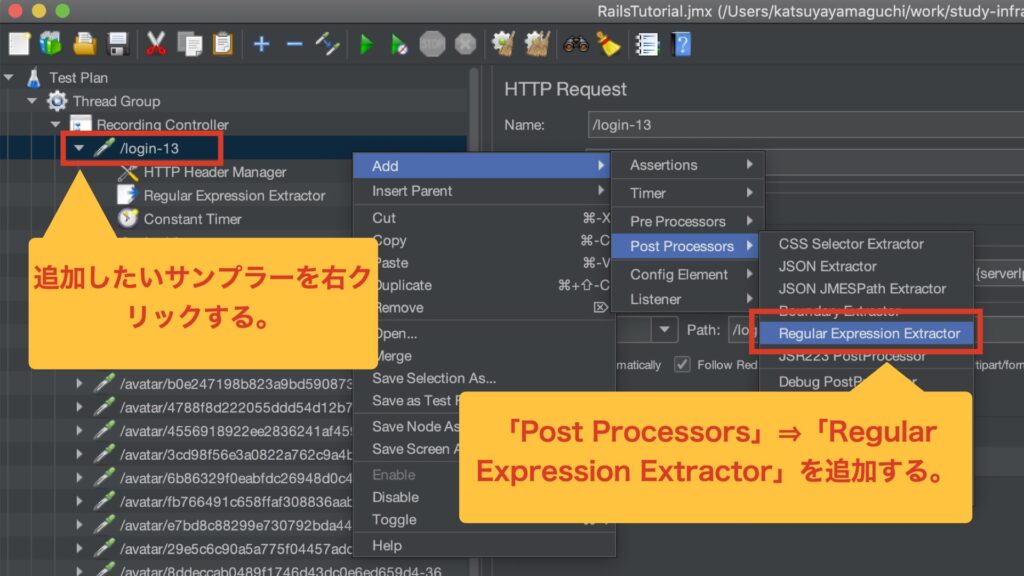
2.各種設定を行う。
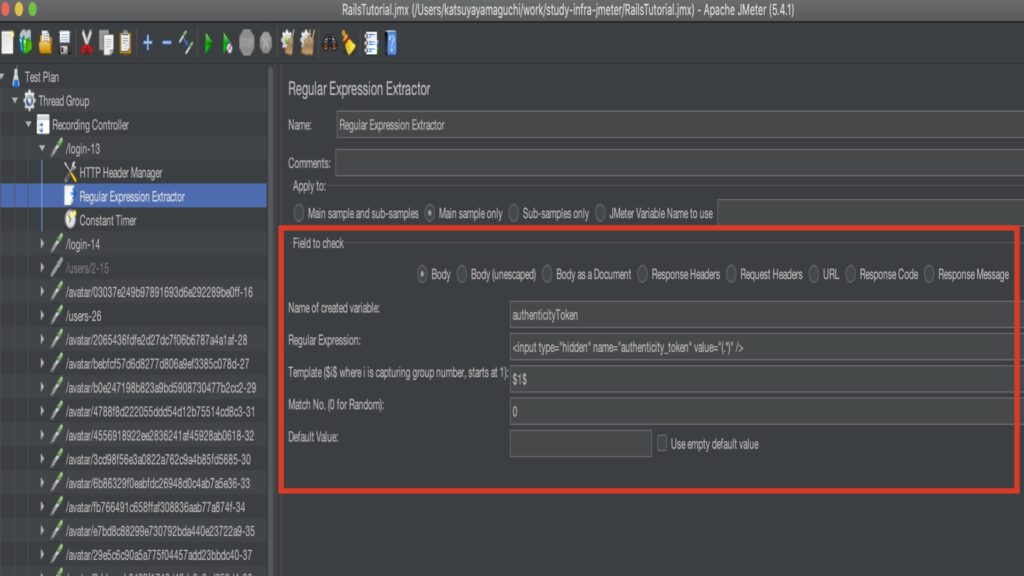
各設定の説明はこちら!
| 項目 | 説明 |
|---|---|
| Field to check | 抽出対象を選択する。(例:レスポンスBodyから抽出したい場合は、「Body」を選択する。) |
| Name of created variable | 変数名。この名前で外部から参照される。 |
| Regular Expression | 抽出したい部分を正規表現で指定する。また、正規表現は( )で括る。 |
| Template | ( )で括った正規表現が複数ある場合に、該当部分を$i$で指定する。 例:$1$だと、1番目に( )で括られた部分を抽出する。 |
| Match No | 該当部分が複数行の場合に取得する行数を指定する。特殊な設定値としては、「0」はランダムに取得、「-1」全ての行を取得。 |
| Default Value | デフォルト値。 |
外部からは「Name of created variable」で設定した変数名で参照することが可能。
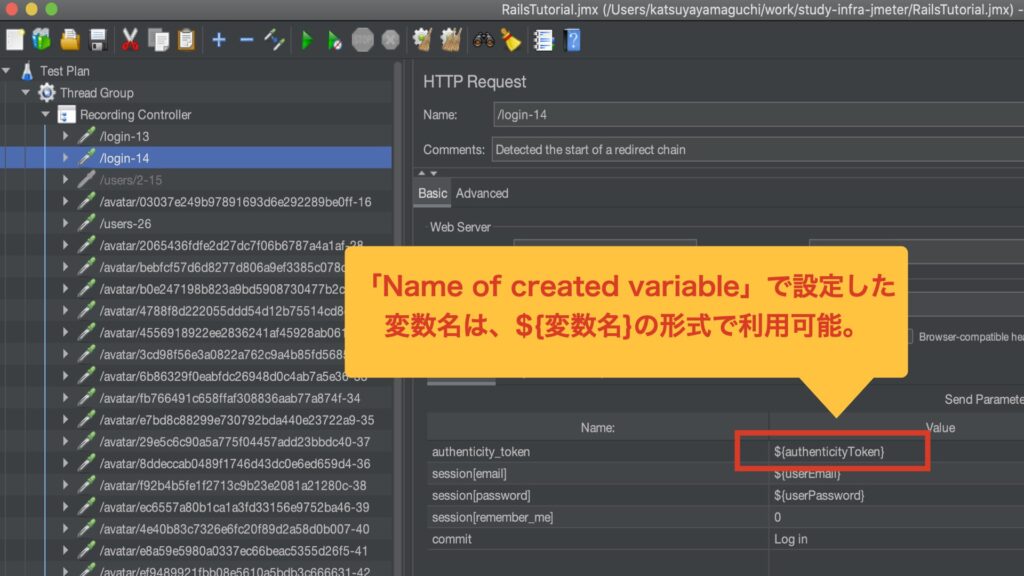
正規表現って試したいですよね?そんなときは、「View Results Tree」から以下の画像のようにテストすることができます!
※View Results Treeに何も表示されない場合は、一度テストを実行すると表示されます。(Postリクエスト等でデータに変更を与える場合もあるのでテストによっては注意が必要。)
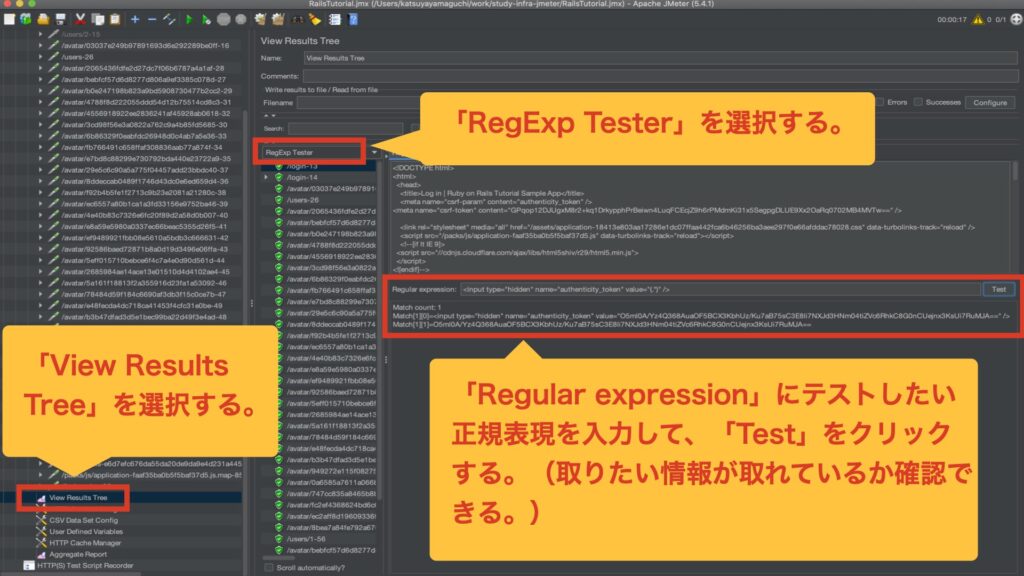
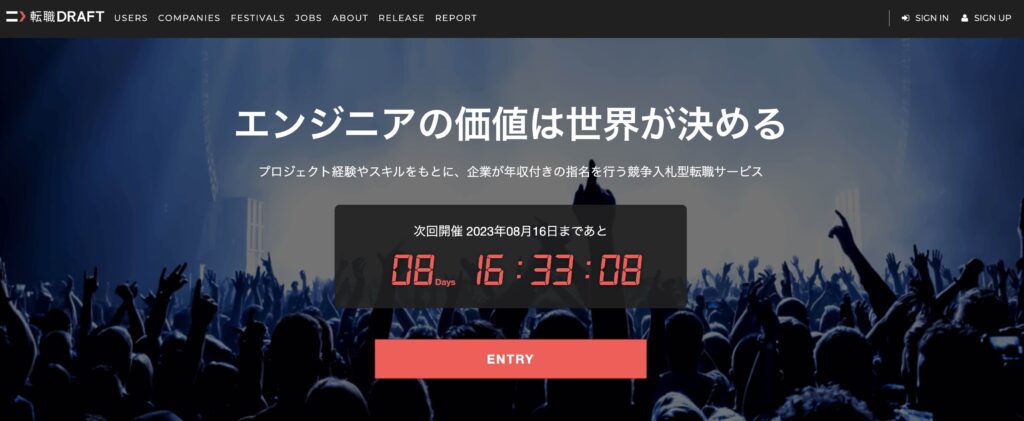
定数タイマーで待機させる。
通常のシステムだと、ユーザーはすぐに次のページに移動しないで、何かしら立ち止まりますよね。(投稿や商品を見たりなど)そんなときに、スリープさせる機能が「定数タイマー」。
1.対象のサンプラーを右クリックして、「Add」→「Timer」→「Constant Timer」をクリックする。
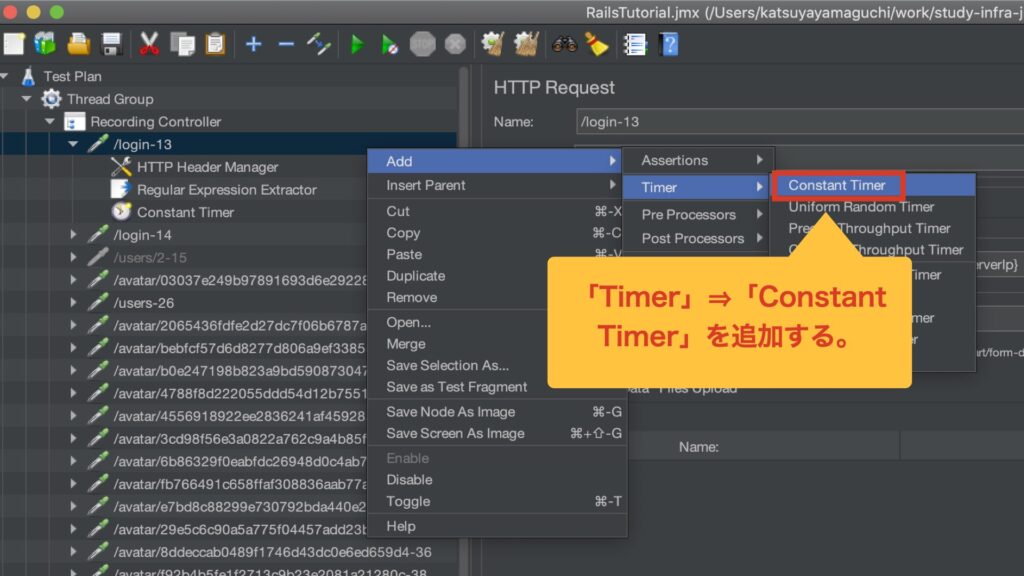
2.「Thread Delay」に遅延させたい秒数を入力する。
今回は「3s(=3,000ms)」を入力。
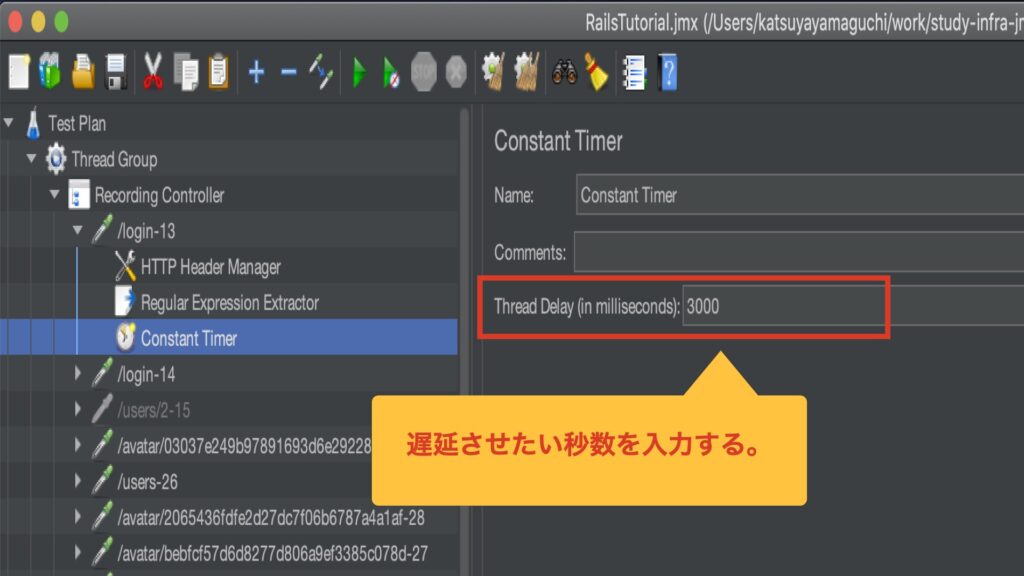
これでテスト実行時、「/login-13」にアクセスした後、3秒待機するようになります。
事前にCSVを用意して、そこからデータを使う。
「ログインするユーザーをCSVで用意して、テストする時はそこに書いているデータを自動で使っていく。」ような時に使用する機能。
1.対象のスレッドグループを右クリックして、「Add」→「Config Element」→「CSV Data Set Config」をクリックする。
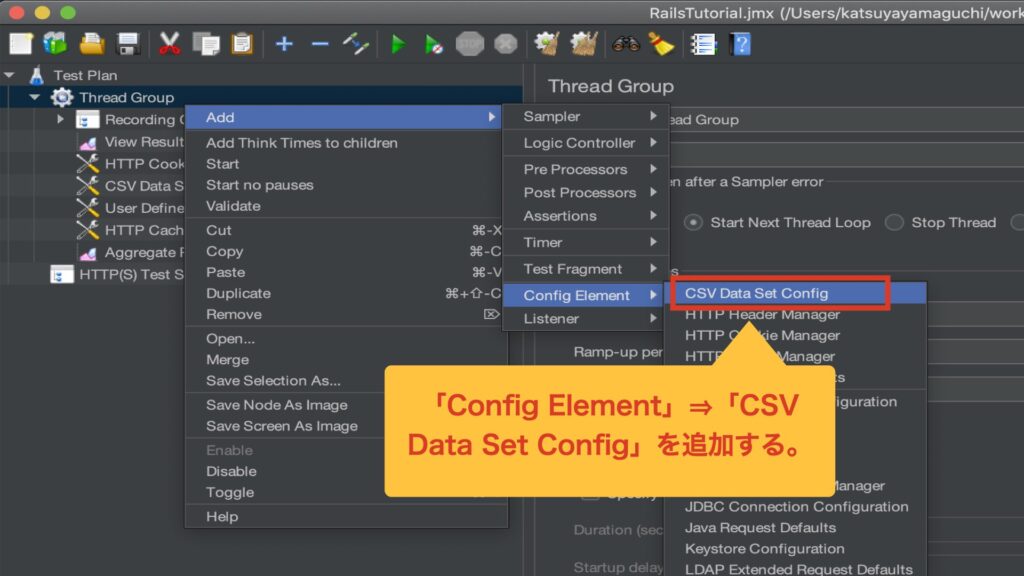
2.各種設定を行う。
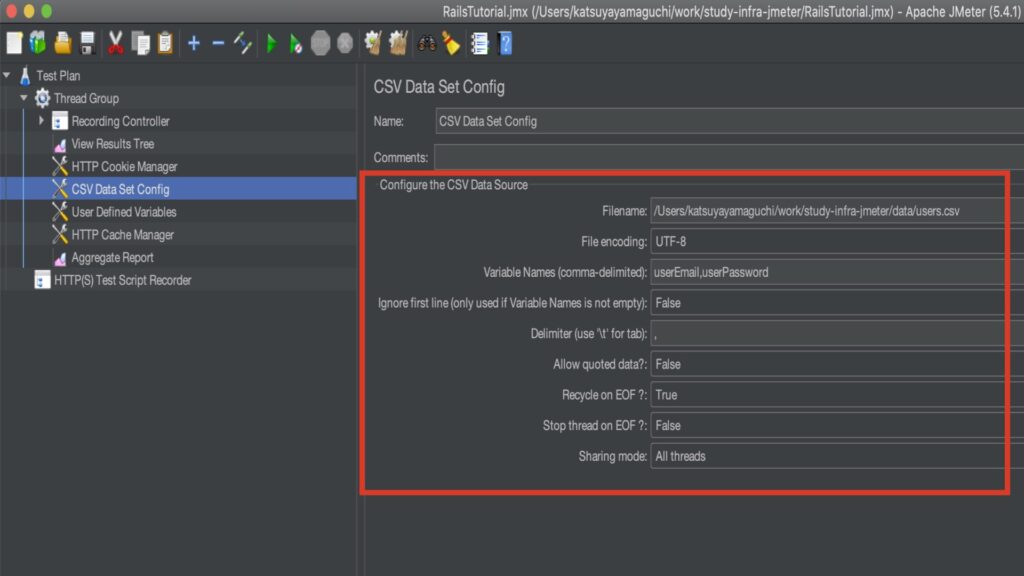
| 項目 | 説明 |
|---|---|
| Filename | CSVが格納された対象フォルダを指定する。 |
| File encoding | ファイルのエンコーディング。 |
| Variable Names | CSVの各データを参照するための変数名設定。「,」で区切る。 |
| Ignore first line | 1行目を無視するかどうか。CSVのタイトル行を無視できたりします。 |
| Delimiter | 区切り文字。 |
| Allow quoted data? | |
| Recycle on EOF? | 最後の行まで終わった後に再度1行目に戻るかどうかの設定。Trueならループする。 |
| Stop thread on EOF? | 最後の行まで到達したら終了させるかどうかの設定。Trueなら終了させる。 |
| Sharing mode | 読み進める行を他のスレッドと同じにするかどうかの設定。 All threads:すべてのスレッドで同じにする。 Current thread group:スレッドグループ毎に読み進める。 Current thread:スレッド毎に読み進める。 |
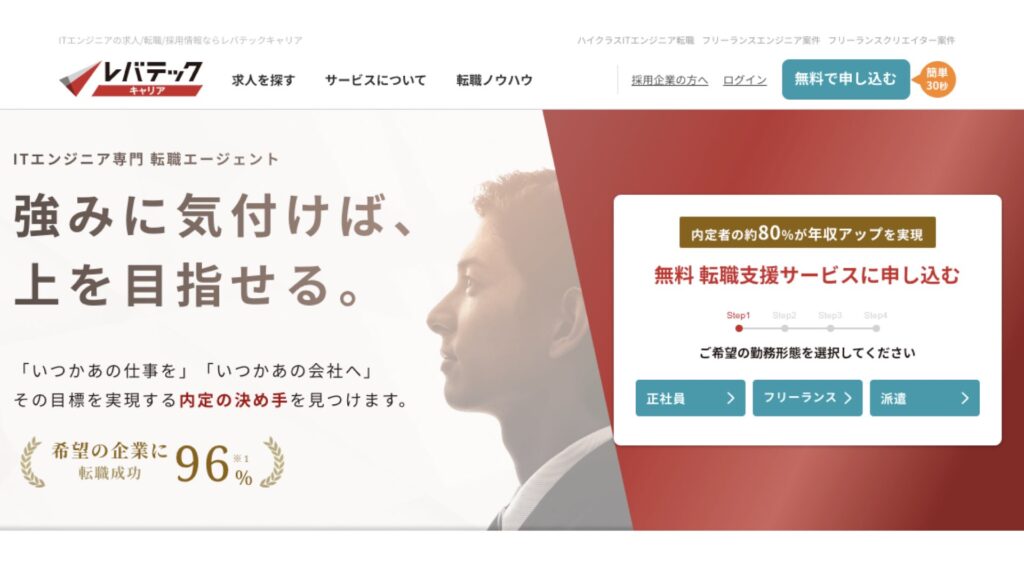
求人数も多く、完全無料で利用することができます。すぐに退会もすることもできるので、1度登録して、相談に乗ってもらうことがオススメです。
特定の値を変数にして共通的に使いたい
「サンプラーが増えたりしたときに、それぞれで値を持っていると変更が困る。共通化して、まとめたい!」そんなときに使う機能。
1.対象のスレッドグループを右クリックして、「Add」→「Config Element」→「User Defined Variables」をクリックする。
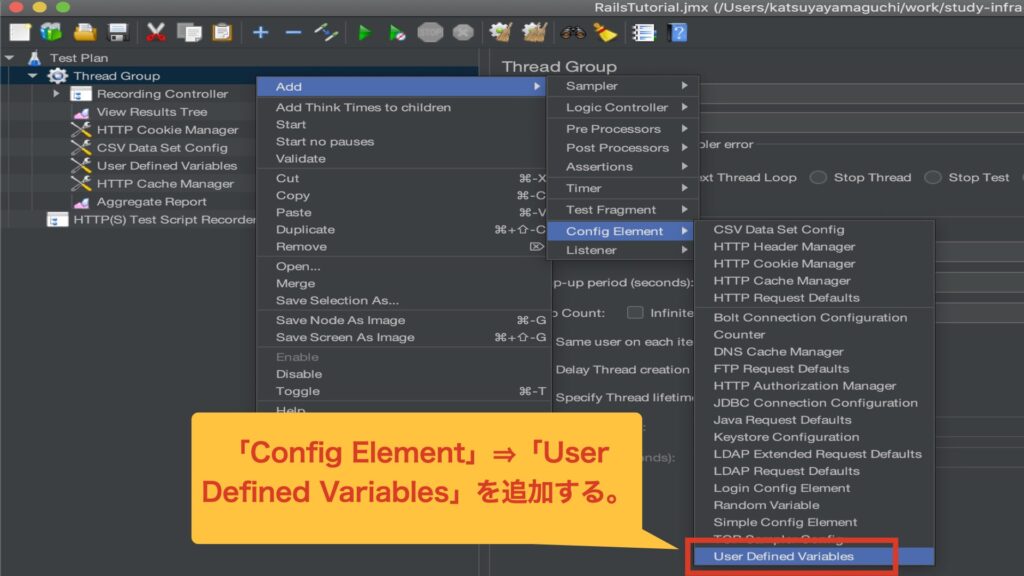
2.「Add」をクリックして、変数を設定する。(「Name」が変数名、「Value」が値。)
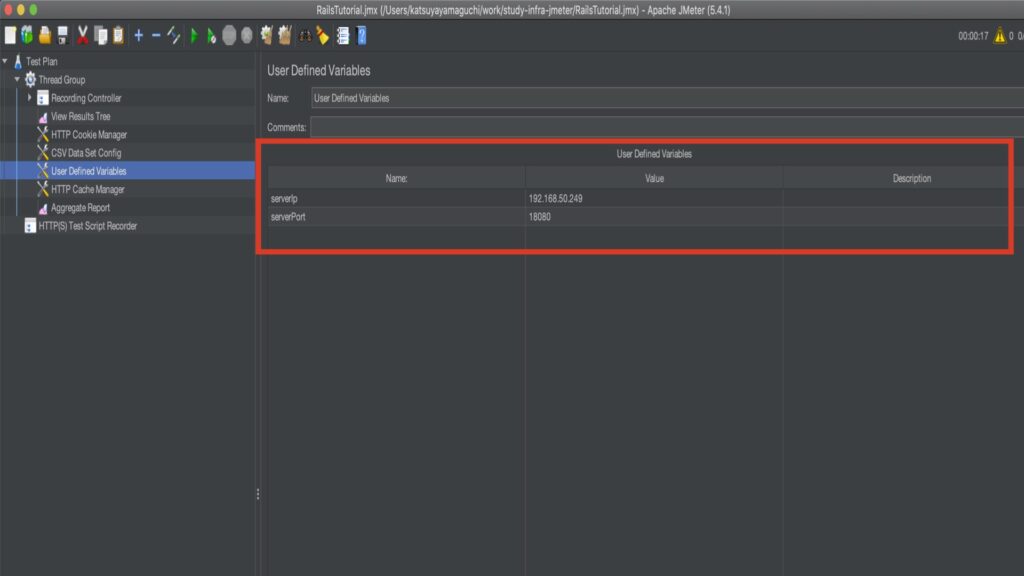
以上が「よく使う機能」の紹介でした。Jmeterにはまだまだ沢山の機能がありますが、まずはここら辺を抑えることができればよいのかなーと。




コメント